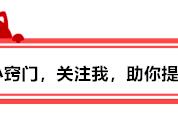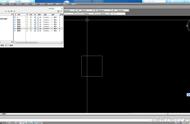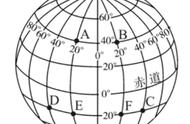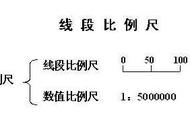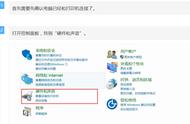上图中红色部分为批注,红色的尺寸为将图片打印至A3图纸后用尺子测量的数值,不难发现,第二行的数值是按照1:2:3的规律增长的,同样,第一行的字体大小也是按照1:2:3的规律变大的,两端的箭头也是同理。
如何设置?

这是一个典型的标注,首先给各部分的定义: 500数字的部分叫做“标注字体”;500下面的那条线叫做“尺寸线”;
尺寸线两端的粗斜线叫做“标注箭头”;标注箭头处与尺寸线垂直的两条线叫做“尺寸界线”;
尺寸界线与所标注的图元处有一个点,叫做“标注起点”;而调整一个标注的“几何比例”就是在调整以上几个参数;
接下来是 标注<=>设置参数 的对应关系,一图必*!!! 【第一步:告诉CAD你想要的尺寸标注是什么样的】

在此对于图中数值有疑惑的做一个科普小解释,首先这些数值在填的时候只需要考虑这个标注在出图以后的那张纸上用尺子去量时你想要得到的尺寸,比如字体高度就是3.5mm,箭头那条粗斜线的长度就是2.3mm,不需要按照比例换算后写个350mm的字体啥的,因为那是我们人类告诉电脑我们的需求后,电脑应该帮助人类去做的事。
当然,如果用户习惯或者喜好这么做的话,也是不影响出图效果的。
第一步完成
完成了第一步,接下来还需要告诉CAD每个标注对对应的“标注几何比例”以及“标注数值比例”: 举个例子,一图必*!!!!!

左下角图为“标注几何比例”,CAD会根据之前文字、箭头、起点偏移长度自动乘以该比例,而达到放大标注几何尺寸的目的。
右下角图为“标注数值比例”,CAD会根据所标注图元的长度自动乘以该比例,然后输出结果数值,图中第二行的三个数值可以清楚地表现该比例的效果。
该比例的使用场景参见第二部分的方案A,就是在1:100的图框里放一个1:20的详图,由于绘图比例变成了1:5,所以该详图所使用的标注比例其“标注数值比例”则变为了5,这样,其所表达的数值才是我们想要表达的确切数值。
注:来源于CAD吧
,